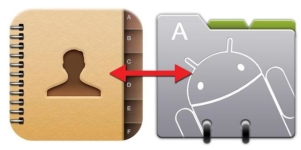
كيفية استعادة جهات اتصال Google على Android إذا فقدت؟
2 أكثر الطرق فعالية لاستعادة جهات الاتصال المفقودة على Android.
يمكن أن تكون أسباب فقدان جهات الاتصال على جهازك مختلفة تمامًا. يمكن للطفل أن يأخذ الجهاز وحذف جميع الأرقام من دفتر الملاحظات ، فقد تم حذف الهاتف عن طريق الخطأ الذي تريده أو لديك حاجة ملحة لإعادة ضبط إعدادات الهاتف الذكي إلى المصنع ، لكنك نسيت حفظ البيانات منه. لا تيأس. في هذه المقالة ، سنخبرك بكيفية تصحيح هذه المشكلة وإعادة جهات الاتصال المفقودة.
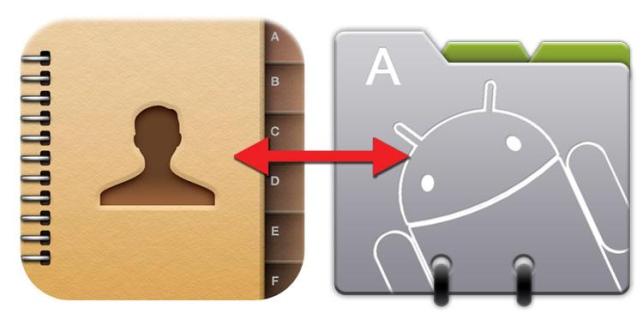
استعادة جهات اتصال Google على Android
- يتذكر الجميع أنه عند شراء هاتف باستخدام نظام تشغيل Android وإدراجه الأول ، يطلب النظام إنشاء حساب Google. باستخدام هذا الحساب ، لا يمكن للمستخدم تسجيل الهاتف فقط في تطبيقات مختلفة ، ولكن أيضًا تخزين المعلومات من الهاتف فيه
- يعمل "التخزين السحابي" بحيث عندما تقع بعض الصور أو الفيديو الجديد على الهاتف ، يوجد تزامن تلقائي للملفات على الجهاز مع ملفات ملفات الحساب. يحدث نفس الشيء مع جهات الاتصال. عندما يضيف المستخدم جهة اتصال جديدة إلى دفتر الملاحظات ، يتم قراءتها وتخزينها على خادم بعيد
- إذا كنت بحاجة إلى استعادة جهات الاتصال المفقودة على الجهاز ، فانتقل إلى دفتر الملاحظات وحدد "إجراءات إضافية" في الزاوية اليمنى العليا ، وبعد ذلك ستظهر "استعادة جهات الاتصال" أمامك
- عملية الاسترداد بسيطة للغاية. ستحتاج إلى إدخال تاريخ ووقت تقريبي عند إضافة أحدث جهات الاتصال إلى دفتر الملاحظات
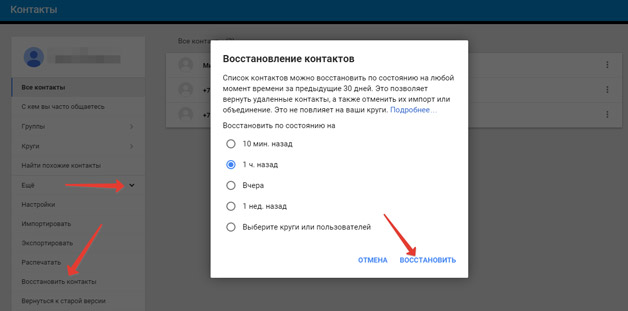
- يمكن القيام الشيء نفسه من خلال موقع Google الرسمي. أدخل حسابك وفي قسم "المزيد" ، حدد "استعادة جهات الاتصال". أشر إلى الجهاز المرتبط بالحساب ، واتبع الإرشادات الموجودة على الشاشة
استعادة جهات الاتصال حسب برامج الحكم الثالث
- يتم تشغيل التزامن التلقائي مع التخزين السحابي على Android في البداية ، ولكن إذا قمت بإيقاف تشغيله فجأة ولم تكن هناك طريقة للحصول على المعلومات اللازمة من الحساب ، فيمكنك القيام بذلك عن طريق برامج ثالثة -
- أكثر هذه البرامج شيوعًا هي Easeus Mobisaver. يتيح لك استعادة جهات الاتصال ليس فقط ، ولكن أيضًا معلومات أخرى ، بما في ذلك تاريخ المكالمات ورسائل الرسائل القصيرة
- لاستعادة جهات الاتصال باستخدام هذا البرنامج ، تحتاج أولاً إلى تمكين التصحيح بواسطة USB على جهازك. للقيام بذلك ، انتقل إلى الإعدادات ، وحدد قسم القائمة "للمطورين" وفي "تصحيح الأخطاء بواسطة USB" ، قم بتشغيل الوظيفة
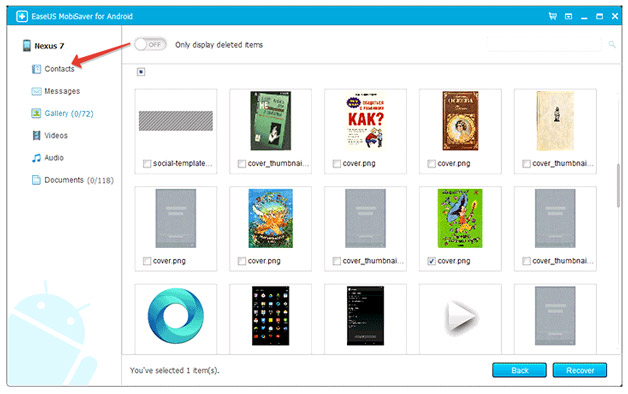
- بعد ذلك ، قم بتوصيل الهاتف الذكي بالكمبيوتر عبر كبل USB ، انتظر حتى يتعرف الكمبيوتر على الجهاز وابدأ البرنامج الذي تم تنزيله مسبقًا. بعد بدء البرنامج ، اضغط على ابدأ وانتظر لبعض الوقت. إذا سارت الأمور بنجاح ، فسيتم عرض البرنامج الموجود على اليمين على اسم جهازك وقائمة من الأقسام. حدد قسم "جهات الاتصال" ، حيث يجب تخصيص جهات الاتصال اللازمة للاسترداد والنقر فوق "استرداد". انتظر لبعض الوقت ، قم بإيقاف تشغيل الجهاز من الكمبيوتر وإعادة تشغيله. ثم انتقل إلى دفتر الملاحظات وإذا سارت الأمور بنجاح ، فسيتعين عرض جهات الاتصال المفقودة فيه
- بنفس الطريقة ، يمكن استعادة معلومات أخرى. الرسائل ومقاطع الفيديو والموسيقى والصور. ما عليك سوى تحديد القسم المقابل في البرنامج وقم بكل الإجراءات نفسها
هام: بالنسبة للتشغيل الصحيح لهذا البرنامج وغيره من الآخرين ، يوصى بالحصول على يمين الجذر. بدونهم ، قد لا يحدث الانتعاش. تذكر أن تلقي يمين الجذر يحرمك من ضمان للجهاز والتحديثات الرسمية لنظام التشغيل
